Сейчас, когда Интернет стал неотъемлемой частью повседневной жизни, медленное соединение c Wi-Fi зачастую может стать серьезной проверкой терпения и помехой в срочной работе. Причины нарушения работы Интернета могут быть как во внутренней сети клиента, так и в системе интернет-оператора. Часто причину проблемы следует искать именно на стороне конечного устройства, поэтому ниже мы приводим шесть распространенных причин низкой скорости беспроводного или оптического интернет-соединения и рассказываем о том, как их можно легко устранить.
1. Перегрузка частот и каналов Находящийся в квартире или в офисе роутер для подключения к Интернету не изолирован от окружающей среды. Беспроводной Интернет работает с помощью радиоволн, которые обычно находятся на частотах 2,4 ГГц или 5 ГГц. Этот радиосигнал проходит через стены жилых помещений и его также «слышат» соседские беспроводные устройства. Так как обе частоты одновременно используются целым рядом устройств – соседскими роутерами и подключенными к сети устройствами, то частоты сильно нагружаются. Соответственно, качество соединения ощутимо ухудшается. Такую ситуацию часто можно наблюдать вечером рабочего дня, на выходных и во время школьных каникул.
Обычно у пользователей, у которых подключен Интернет и установлен Wi-Fi роутер, он автоматически работает на канале, установленном изначально. Однако, по сути, на обеих частотах доступны несколько каналов, поэтому скорость интернет-соединения во многих случаях можно увеличить, переключившись на другой, менее занятый канал. Если устройство поддерживает частоту 5 ГГц, то лучше всего выбрать именно ее, так как эта частота не настолько загружена, как 2,4 ГГц.
2. Техническая спецификация устройств Чтобы своевременно избежать потерь Интернета, устройства, для которых это возможно, рекомендуется подключить к интернет-кабелю. Но если скорость интернет-соединения ниже, чем предоставляемая оператором, следует убедиться в том, что подключенные к сети устройства поддерживают гарантированную оператором скорость. Другими словами, даже самый мощный оптический Интернет будет работать медленно, если компьютеру уже 20 лет или если его сетевая карта не поддерживает скорость предложенного соединения. Также нужно проверить техническое состояние проводов – не зажат ли какой-то отрезок в дверях, правильно ли кабель подключен к устройству.
3. Программное обеспечение роутера Скорости Интернета должны соответствовать не только компьютеры и другие устройства – ей должен соответствовать и роутер. Роутер – это не просто «коробочка». Важно, чтобы на нем было установлено новейшее программное обеспечение, снижающее риск дефектов работы. В поисках информации на домашней странице производителя устройства каждый может проверить, какое программное обеспечение установлено на его роутере и доступна ли более новая версия, до которой можно самостоятельно обновиться. Также следует обратить внимание на то, есть ли у роутера электрический порт, к которому подключен провод интернет-оператора, поддерживающий высокую скорость Интернета. Для этих целей лучше всего выбирать роутеры с гигабитными портами.
4. Мощность и расположение роутера Помимо соответствующего программного обеспечения, для оптимальной работы Wi-Fi большое значение имеет и местонахождение роутера в помещении. Так как сигнал устройства распространяется кругами, то при установке роутера в углу помещения часть сигнала будет потеряна. Поэтому желательно устанавливать устройство ближе к центру помещения, дальше от стен и углов, в идеальном варианте – под потолком. Таким образом в помещении можно добиться лучшего покрытия Wi-Fi сигнала. Также важно, сколько устройств подключено к одному роутеру, и насколько большую площадь нужно покрыть беспроводным Интернетом. Так, например, в двухэтажном доме или в четырехкомнатной квартире понадобятся как минимум два роутера, чтобы Интернет работал без помех. Толщина стен и материал, из которого они сделаны, особенно железобетон, тоже могут приглушать сигнал Wi-Fi.
5. Стандарт беспроводной сети Каждый раз, покупая новый роутер, компьютер или смарт-устройство, нужно обращать внимание на то, какие беспроводные технологии поддерживает его. Рекомендуется рассмотреть возможность замены устройств, оборудованных стандартами беспроводной сети прошлого поколения (например, 802,11N или 802,11B), более новыми. Или выбрать устройство, поддерживающее стандарт 802,11AC или Wireless AC. Кроме этого, на устройствах всегда есть маркировка такого типа: AC750, AC2600 и др. Она указывает на общую пропускную способность беспроводной сети, то есть, чем больше число, тем быстрее будет работать устройство. Оптимальным вариантом является AC1200.
6. Безопасность и другие причины Если потери Интернета продолжаются, то существует вероятность того, что к сети подключился еще какой-то пользователь, который использует ее незаконно. Так часто случается с сетями Wi-Fi со слишком простым паролем («123456», «qwerty», «пароль» и т.д.), поэтому в целях безопасности рекомендуется создать более сложный пароль. Также частой причиной медленной работы Интернета является проникновение и распространение компьютерных вирусов, что можно решить с помощью качественной антивирусной программы.
И, наконец, на качество сигнала также влияет поставщик содержания. Зарубежным ресурсам нужно пройти более долгий путь до конечного пользователя, а местные домашние страницы могут быть перегружены большим количеством посетителей. Например, если сайт был упомянут по телевидению и его одновременно посещает большое количество пользователей, а домашняя страница не готова к большому потоку данных, ее работа может быть нарушена.
Если вас терзают сомнения в том, соответствует ли скорость Интернета той, которую обеспечивает оператор, это можно легко проверить. Онлайн-тест на скорость Интернета можно пройти на разных сайтах, в том числе на speedtest.net и interneta-atrums.baltcom.lv.
Назад
Российский мобильный интернет – один из лучших в мире (по крайней мере, в европейской части страны). Но это слабое утешение, когда в загородном доме, на даче или в в офисном помещении ваш смартфон буферизирует видео или не подгружает картинки в Instagram. В прошлом году проблема стала особенно актуальной – во время карантина люди разъехались по дачам… И были неприятно удивлены скоростью Сети.

Здесь мы разберемся в причинах таких проблем, обсудим как можно решить их «на месте» и почему наше устройство – хороший выбор для людей, далеких от настройки маршрутизаторов.
Два слова об устройстве мобильного интернета
Главный элемент сотовой связи – BSS (Base Station System) или по-русски «базовая станция». Каждая BSS отвечает за покрытие определенной зоны – в зависимости от технических характеристик, от 5 до 35 км. Важно: чем технологичнее базовая станция, тем меньшую зону она покрывает.
Чем дальше от густонаселенных городов, тем менее выгодно строить технологичные BSS, с поддержкой современного стандарта LTE. Поэтому если в отдаленных деревнях и есть сеть, то только на 4G, обычно это GPRS/3G. Проблемы с мобильным интернетом могут возникнуть и в городе, например, если вы арендуете площади в подвальных помещениях, ангарах, или в зданиях с массивными стенами. Ещё один вариант – географические особенности города и неудачная застройка.
Из личного опыта: на прогулках люблю слушать аудиокниги и не раз замечал, что в определенных частях города воспроизведение зависает — сигнал не достает до телефона из-за окружающих зданий.

Можно ли быстро и без лишних затрат улучшить качество сети?
Обычно без денег не обойтись – но есть несколько вариантов либо бесплатных, либо с низкими затратами. Некоторые из них вы вообще можете проверить прямо сейчас:
- Изменить настройки мобильной сети в телефоне. Дело в том, что по умолчанию устройство подключается к самой технологичной BSS, даже если вышка очень далеко. Если вы откроете: Настройки-Сеть и Интернет-Мобильная сеть-Дополнительные настройки в своем телефоне, то сможете принудительно «поймать» 3G или 2G. Правда, вполне может быть что видео с такой сетью смотреть не получится, но соцсети и мобильные версии сайтов будут загружаться стабильнее.
- Сменить оператора. Иногда вышка одного оператора дотягивается до деревни, а другого – нет. Особенно это касается пользователей Yota и Tele2: например, BSS последнего покрывают только 65% федеральных трасс, а станции «большой тройки» – более 90%.
- Выбрать другие часы для работы: качество связи зависит не только от удаленности BSS, но и от её загруженности. Пики загрузки Сети приходятся на утро и вечер, постарайтесь их избегать.
- Купить новое устройство – в новых телефонах поддерживаются продвинутые технологии сети. Поэтому устройство телефон на Android из 2020 возможно поймает 4G, а старый iPhone – едва будет работать на 3G.Усилители сигнала YS Street: решение для «чайников»
Усилители сигнала YS Street: решение для чайников
На рынке сейчас много усилителей сигнала, разной цены и качества. У большинства проблема одна: долгий подготовительный этап. Измерения частоты, на которой работает ближайшая BSS, покупка подходящего усилителя, сборка, настройка… Людям «в теме» этим заниматься интересно, но обычным пользователям хочется чтобы «установил-включил-заработало». Вот их и могут выручить усилители сигнала.
Подключение также очень простое: вставить SIM-карту и соединить усилитель с блоком питания обычным сетевым кабелем “витая пара”. Перед покупкой и выбором модели необходимо знать только расстояние до базовой станции: выяснить его можно с помощью приложения Network Cell Info или по инструкции в этой статье.
Корпус и электронная начинка устройств выдерживает значительные внешние воздействия – температуры работы от -40 до +30, т. е. проблем из-за сильной жары или холода не будет. Корпус полностью герметичен, со степенью защиты IP66.
Всего существует 3 модели YS Street:
- обычная (Street II, дальность 15 км);
- продвинутая (Street II Pro, 17 км);
- ультра (Street II Ultra Pro, 25 км);
Последняя лучше всего работает на открытой местности и подойдет для усиления сигнала в деревне. Первые две — хорошо работают на относительно небольшой дистанции от BSS и в городе.

Недостатков у этой серии устройств всего два: это цена (выше средней по рынку) и фактическая дальность работы. В теории усилители YS Street работают с базовыми станциями на удалении от 15 до 25 км. Но это в идеальных условиях, без препятствий и плохой погоды. Поэтому лучше удостоверится, что есть «запас» в пару-тройку километров.
Обычно плохая погода никак не влияет на сотовый сигнал – BSS и наши мобильники рассчитаны на различные искажения из-за дождя или снега. Но в условиях, когда устройство находится на краю приемной зоны плохая погода может стать проблемой.
На какую скорость можно рассчитывать?
Это зависит от многих условий. Если до вас хотя бы немного «дотягивается» вышка 4G – то, опять же в теории, до 150 Мбит/сек. Но даже стабильного 3G хватит для серфинга в Интернете и работы, не связанной с перекачкой больших файлов.
Важное уточнение: именно стабильных 3G. Обычное переключение телефона с LTE на 3G обычно мало что дает – если соединение нестабильное, то нормально работать невозможно. А вот со стабильным, усиленным сигналом это уже возможно – хоть и с лагающим потоковым видео.
А что, если не ловит сигнал в городе?
В конце пару слов и об этой проблеме. Улучшение сети в городе связано со своими особенностями, например, всенаправленный усилитель тут может как помочь, так и помешать: в городе слишком много помех, которые будут мешать передаче сигнала. С другой стороны, чаще всего не нужно поднимать усилитель на большую высоту – достаточно вынести антенну из помещения, где сигнал не принимает, а внутри установить подключенный к усилителю беспроводной роутер.
Что в итоге?
Если интернет за городом вам нужен раз в день, зайти в соцсети и посмотреть новости – можно обойтись простыми мерами: настройкой устройства, сменой оператора и т. д. Но если в деревне вы, например, на все лето, и нужно стабильное подключение 24/7 – лучше воспользоваться усилителем сигнала.
Проверить интернет-соединение на стабильность совсем не сложно. Для этого нужна всего-лишь одна команда и время, чем больше, тем лучше.
Попрошу вас не путать скорость приема и передачи данных со стабильной работой соединения. Это разные понятия. Скорость проверяется совсем другим способом. Для этой цели существуют специализированные онлайн-ресурсы.
Все пользователи знают, что быстрое и стабильное интернет-соединение необходимо для комфортного просмотра динамического контента, загрузки файлов больших объемов, а также игр в онлайн-игры. Особенно для игр!
Для загрузки больших файлов, если присутствует вероятность возможного обрыва соединения, рекомендуется использовать программы-загрузчики с возможностью дозагрузки. А вот во время игры, если происходит обрыв, вы или вылетаете с миссии или ждете восстановления интернет-соединения с «замороженной» картинкой, в то время, как члены команды продолжают играть.
Простой тест скорости ничего вам не скажет в таком случае. Он только сделает мгновенный снимок вашего канала в данный момент.
Чтобы контролировать стабильную работу необходимо задействовать «ping» сети в течение продолжительного периода времени. В случае получения плохого итогового результата, это будет серьезный повод для анализа.
Хорошей новостью является то, что вам не нужно стороннее программное обеспечение для осуществления мониторинга. Вполне хватит Командной строки и правильной команды.
Так вот, если вы подозреваете, что ваш интернет-канал не стабилен, рекомендую сделать следующий тест. Приступим?!
ПРОВЕРИТЬ ИНТЕРНЕТ-СОЕДИНЕНИЕ
Откройте Командную строку (можно без административных прав), дайте следующую команду:
ping -t 8.8.8.8
и нажмите клавишу Enter.
Эта команда будет отправлять запросы DNS-серверу Google (8.8.8.8). Можете использовать адрес другого сервера, например того, к которому хотите подключиться. DNS Google приведен для примера. Вы станете получать новый ответ ежесекундно, поэтому позвольте команде поработать в течение как можно большего периода времени.
Серьезные ошибки вы увидите сразу. А вот другие надо будет проанализировать. Если вы решили остановить процесс сбора статистики, нажмите сочетание клавиш Ctrl+C на клавиатуре. Ниже будет отображен итоговый отчет.
Необходимо проверить, сколько пакетов было потеряно. В идеале не должно быть ни одного. Потом, насколько велика разница между минимальным временем приема-передачи и максимальным. Огромная разница во времени и большое количество потерянных пакетов — это однозначно указывает на проблемы.
Получите список всех компьютерных советов и пошаговых инструкций в Карте блога. Присоединяйтесь к нам в группе Facebook!
Используемые источники:
- https://baltcom.lv/ru/jaunumi/6-izplatiti-lena-interneta-iemesli/
- https://www.ixbt.com/live/nw/plohoy-mobilnyy-internet-pochemu-gde-i-kak-reshit_2.html
- https://liwihelp.com/internet-2/proverit-internet-soedinenie.html



 Что делать если плохо работает мобильный интернет. Как ускорить интернет на андроиде — несколько способов
Что делать если плохо работает мобильный интернет. Как ускорить интернет на андроиде — несколько способов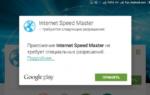 Плохо ловит МТС, Мегафон и Билайн?
Плохо ловит МТС, Мегафон и Билайн?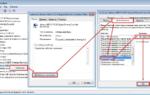 Почему глючит интернет ростелеком. Плохо работает интернет от провайдера Ростелеком – решение проблем
Почему глючит интернет ростелеком. Плохо работает интернет от провайдера Ростелеком – решение проблем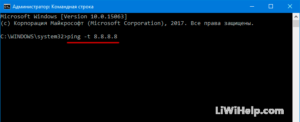
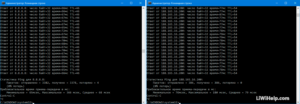


 Почему у Теле2 плохо работает интернет и что делать: причины и способы решения проблемы
Почему у Теле2 плохо работает интернет и что делать: причины и способы решения проблемы Мобильный интернет от Ростелеком: как подключить и настроить, что делать если не работает, отзывы
Мобильный интернет от Ростелеком: как подключить и настроить, что делать если не работает, отзывы Почему мегафон плохо работает сегодня. Что делать если не работает интернет на телефоне мегафон
Почему мегафон плохо работает сегодня. Что делать если не работает интернет на телефоне мегафон Почему не работает интернет Ростелеком сегодня в 2020 году: причины и что делать?
Почему не работает интернет Ростелеком сегодня в 2020 году: причины и что делать?